この記事では、「Googleインデックスを早める6つの方法」と「インデックスされない場合の対応方法」を解説していきます。WordPressプラグインを利用する方法も含まれているので、WordPress編としています。
この記事で学べることは、この3つです。
- クローラーにインデックスを促す方法
- インデックスを促進する方法
- インデックスされな場合の対応方法
まさに一石二鳥です。チャレンジしてみてください。
さて、このページを見てくれているということは、既にインデックスについて、理解しているのだと思います。
「インデックス?聞いたことがない…」という場合は、こちらの記事を是非確認してみてください。
[sitecard subtitle=関連記事 url=https://homepage-picnic.com/glossary/google-index/]
検索エンジンは、クローラーがWEBサイトを巡回することで、初めて検索データベースにインデックスされます。
ということは、検索エンジンにインデックスされなければ、そもそも検索結果に表示されません。
「まだ見ぬ未来のお客様」には一生見つけてもらえない。ということなのです。
お客様との接点を持つ為には、まずはインデックスしてもらうことが必須条件です。
インデックスを早めることのメリット
- 通常よりはやく、見つけてもらえる可能性が増す。
- 悪質な業者に目を付けられていて、いつもサイトをコピーされてしまう。その解決方法は、インデックスを早めること。インデックスが早ければ早いほど、「自分がオリジナル。」という証明になる。
- デメリットが皆無であること。
わたしは、これから説明する方法は「デメリットがひとつも無い。ということが1番のメリット」だと考えます。
ひとつずづ説明していきます。
1.Fetch as Googleでクロールを依頼する
Google提供のサービス、Search Console(サーチコンソール)を利用してクロール依頼をします。
Search Console の「Fetch as Google」という、機能を使います。
※2019年3月28日をもって旧サーチコンソールからの「Fetch as Google」の利用はできなくなりました。ここからは、新Search Console の方法でお伝えしていきます。
—以下2019年8月5日追記—
Fetch as Google改め、「URL検査」というツールを利用することで、Googleに「作ったページを巡回しに来てね」と依頼することが出来るとても便利な機能です。
Fetch as Google 「URL検査」が機能として備わっていない頃は、いつサイトをインデックスしてもらえるかタイミングがわからず、ヤキモキして待つ以外の方法がありませんでした。
※簡単なURL登録ツールはありましたが、インデックスされたかどうかを確認するようなツールは提供されていませんでした。
Fetch as Google で URL を送信
この“URL検査”は、現在のインデックス状況をチェックするだけでなく、モバイルフレンドリーかどうか?サイトマップに該当しているかどうか?さらには前回のクロールなど、様々な情報を確認することができます。(新しいサーチコンソールには“fetch as google”といった項目は廃止されました。)
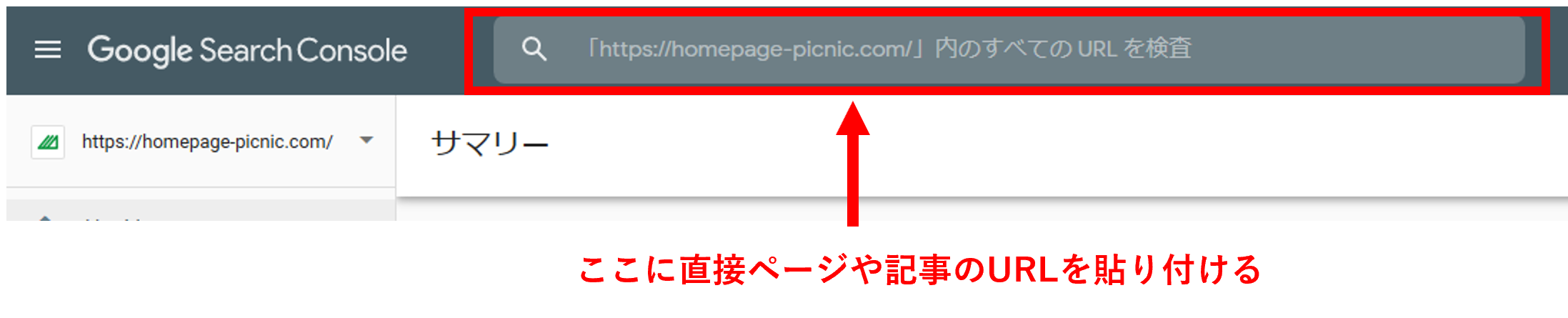
URL検査の場所
新しいサーチコンソールの画面上部のフォームに、インデックス登録したいURLを入力してエンターキーを押します。すると、下のようなウィンドウが表示されるので、しばらく待ちましょう。(1分~2分程度)
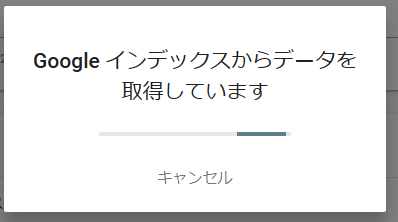
googleからインデックスデータを取得しています
下記のような画面に遷移するので、[インデックス登録をリクエスト] をクリックしましょう。
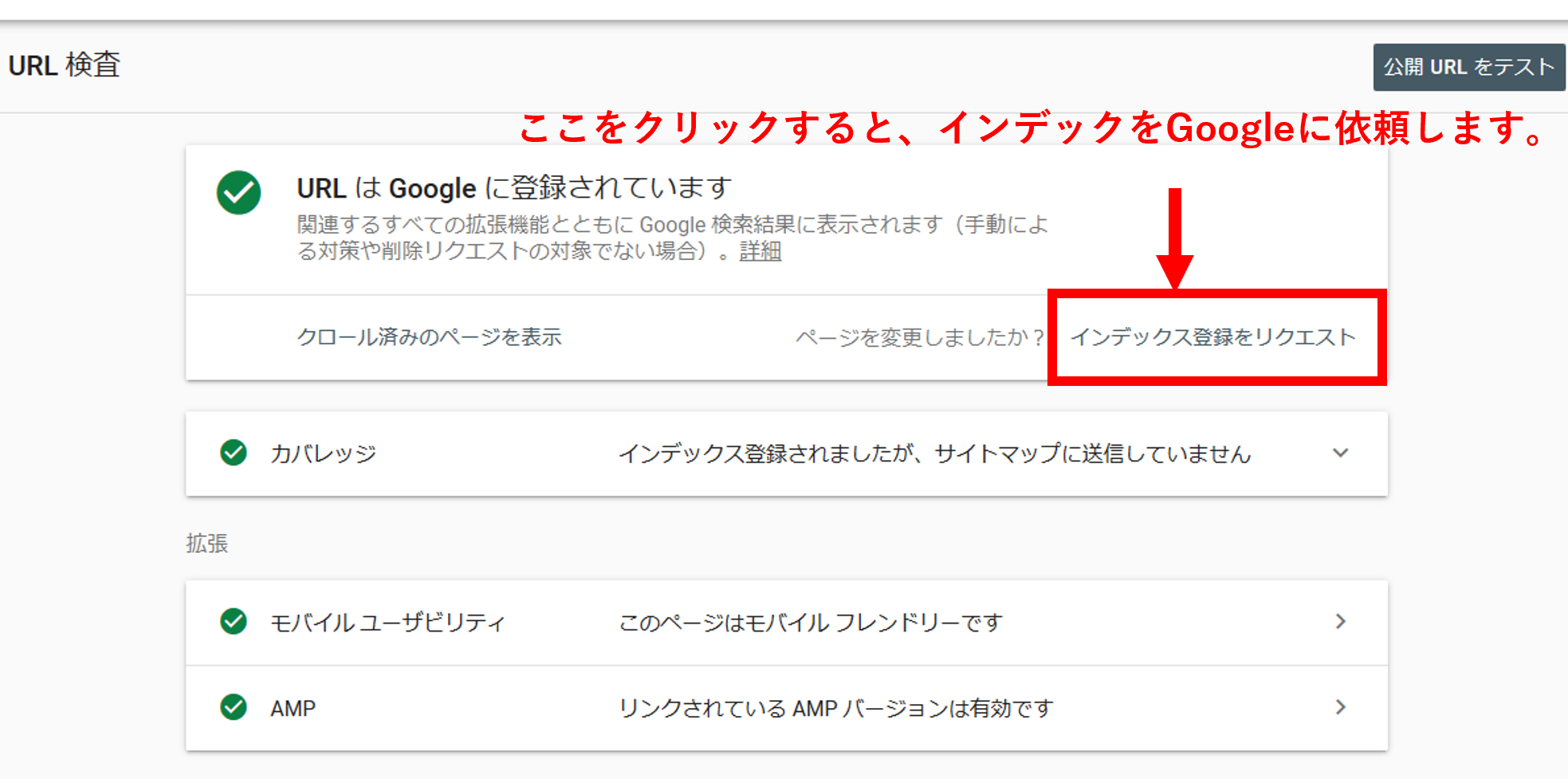
インデックス登録をリクエスト
これで、Googleへインデックス登録のリクエストを送ることができました。簡単ですね。
インデックスカバレッジや、登録の状況については、新しいSearch Consoleのヘルプに詳細が掲載されていますので、詳しく知りたいかたは、こちらからご確認ください。
[blogcard url=https://support.google.com/webmasters/answer/9012289?authuser=0]
どのくらい待てばインデックスされるの?
これについてはGoogleウェブマスター向け公式ブログに明記されています。
2011年の記事で情報は古いのですが、訂正されていない所をみると、信頼できる情報だと思います。
Fetch as Googlebot ツールがページを正しく取得できた場合、その URL を Google のインデックスへ送信するオプションが表示されるようになります。ここで URL を送信すると、その URL は通常 1 日以内に Googlebot によってクロールされ、その後 Google でインデックスに追加するかどうか検討します。なお、URL をインデックスに加えるかどうかの判定は、正規のプロセス(Fetch as Googlebot 以外の方法で発見された URL に対して用いるプロセス)と同様に行われます。Fetch as Googlebot 経由で送信された URL がすべてインデックスに登録される保証はありませんのでご注意ください。
引用:
Google ウェブマスター向け公式ブログ: Fetch as Googlebot ツールを使って Google へ URL の送信が可能になりました。
1日待てば、「ほぼインデックスされる」と記載がありますので、パソコンの前に張り付いて居なくても安心です。
当メディアの記事では、早いもので、5分~10分で登録されているようでした。
早ければものの数分でインデックス登録されることでしょう。
2.sitemap.xml をサーチコンソールで登録する
sitemap.xml というものを、Google のクローラーに伝えることで、インデックスを促進することが可能です。
これも Serach Console を利用します。
sitemap.xml は、あなたが、WordPress を利用しているのであれば、とても簡単に登録することができます。
注)サイトマップと言っても、ユーザー向けのサイトマップページとは異なります。サイトマップページが既に作成してあるからといって安心してはいけません。
sitemap.xmlとは?
sitemap.xmlとは、クローラーがサイト内のコンテンツを効率よくクロールするために設置する、おまじないのようなものです。
クローラーがサイト内を巡回しやすく(クローラビリティ)することにも一役買ってくれます。
また、Googleからは、このように明示されています。
サイトマップとは、サイトのウェブページのリストを指定して、Google や他の検索エンジンにサイトのコンテンツの構成を伝えるファイルです。Googlebot などの検索エンジンのウェブクローラは、このファイルを読み込んで、より高度なクロールを行います。
https://support.google.com/webmasters/answer/156184?hl=ja&ref_topic=4581190
サイトマップが必要かどうか(以下抜粋)
- サイトにどこからもリンクされていない、または適切にリンクされていないコンテンツ ページのアーカイブが大量にある。 サイトのページ間に自然なリンクがない場合は、サイトマップで指定して、それらのページの一部が Google のクロール対象から漏れることがないようにすることができます。
- サイトが新しく、外部からのリンクが少ない。 Googlebot などのウェブクローラは、ページからページヘリンクをたどることによってウェブをクロールします。そのため、他のサイトからのリンクがないページは Google のクローラに検出されないことがあります。
Search Console ヘルプによると、sitemap.xmlを登録することの「デメリットは無い」と明言してくれています。安心ですね。
わたし達のような、弱小サイトは、特に下記に当てはまります。あなたのサイトもこのような状況であるなら、是非ともsitemap.xmlを登録しましょう。
- サイトにどこからもリンクされていない
- サイトが新しく、外部からのリンクが少ない
小さな会社が運営するWEBサイトこそ、sitemap.xmlの登録は必須であると言えますね。
sitemap.xml の作り方
WordPress のプラグインを利用して、sitemap.xml を作成します。
画像を見ながら設定してください。
先ずは、WordPressにログインしましょう。
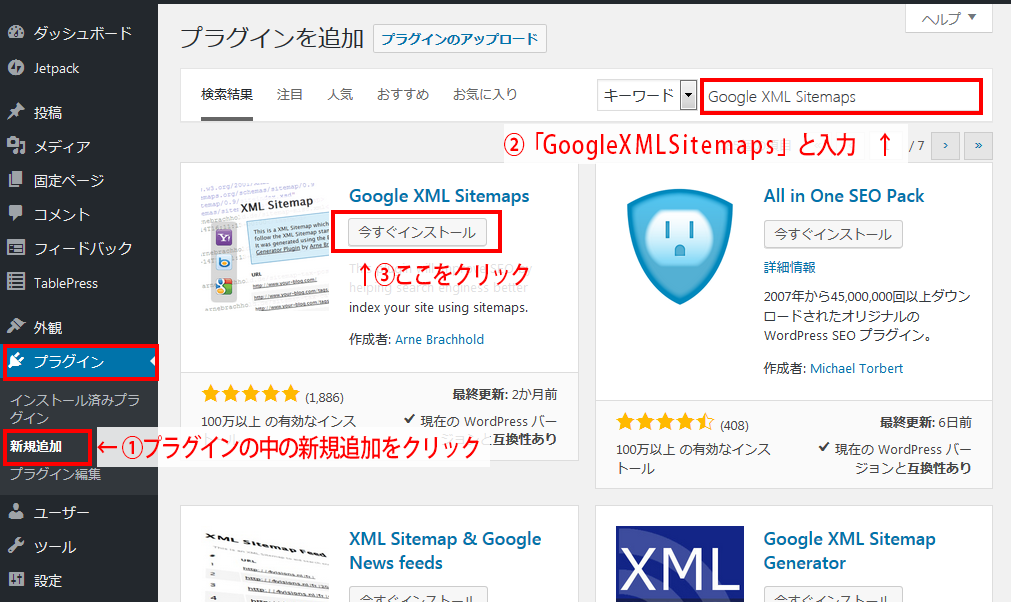
GoogleXMLSitemapプラグインインストール方法
- ①「プラグイン」の中の「新規追加」をクリック
- ②「GoogleXMLSitemaps」と検索窓に入力
- ③「今すぐインストール」ボタンをクリック
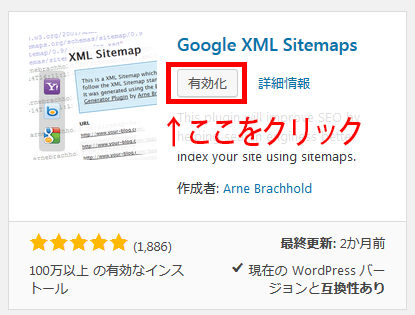
GoogleXMLSitemapsの有効化
- 有効化ボタンをクリックしてインストールは完了です。
GoogleXMLSitemaps の設定
インストールが完了したら、GoogleXMLSitemapsの設定です。
もう少しですべて完了します。がんばりましょう。
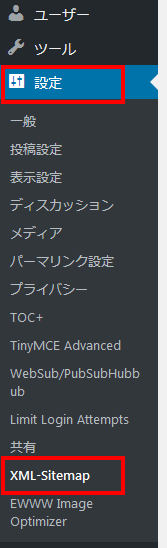
- WordPress左メニューの「設定」内のXML-Sitemapをクリックします。
まずは、基本設定です。
ここでは、各検索エンジンに通知をするか? を選択できます。
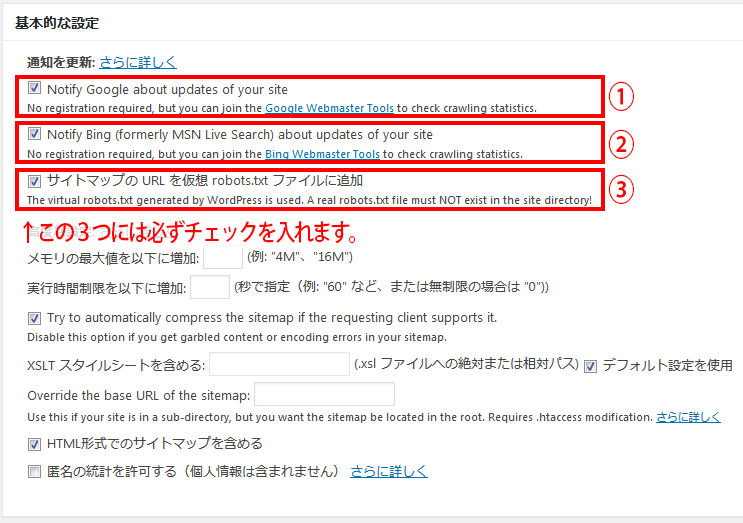
GoogleXMLSitemaps基本設定
赤枠箇所①~③すべてにチェックをいれましょう。
- ①Googleにブログの更新を通知します。
- ②Bing(マイクロソフトの検索エンジン)にブログの更新を通知します。
- ③サイトマップの場所を検索エンジンに正確に伝えます。
この3つは、重要な箇所なので必ずチェックしましょう。
つづいて、Sitemap コンテンツの設定です。
サイトマップに載せる内容を設定できます。
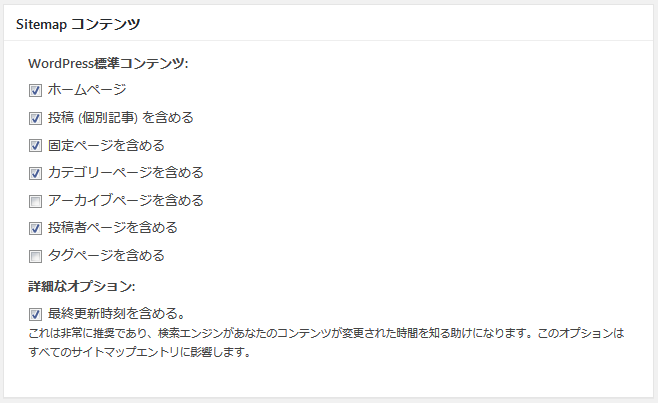
GoogleXMLSitemapsSitemapコンテンツ設定
わたし達のサイトは、このように設定しました。
SEOから見ると、カテゴリページも非常に重要なページなので、このように設定しています。
みなさんも同様の設定にしてみてください。
Google XML Sitemaps の設定は以上となります。
それ以外にも設定箇所がありますが、まずは、初期設定のままで良いでしょう。
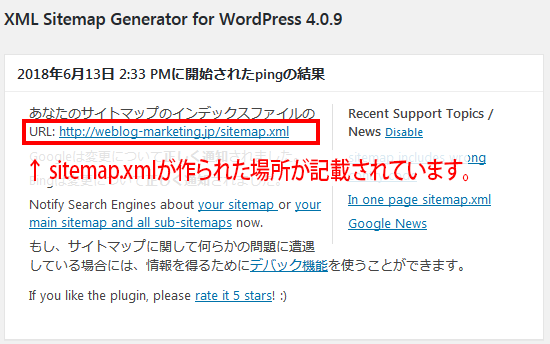
サイトマップのインデックスファイルのURL
作成された sitemap.xml は、上画像の赤枠に記載されています。
URLをクリックすると、sitemap.xmlを見ることができるので、マニアの方は見てみても良いかもしれませんね。
sitemap.xml を Serach Console に登録
さて、いよいよ sitemap.xml を 新しいSerach Console に登録します。
※旧サーチコンソールの「サイトマップ」の利用はできなくなりました。–以下2019年8月5日追記–
Search Console(サーチコンソール) にログインします。
- 左側メニューの[サイトマップ]をクリック
- 新しいサイトマップの追加 という箇所に「sitemap.xml」と入力します
- 送信ボタンをクリック
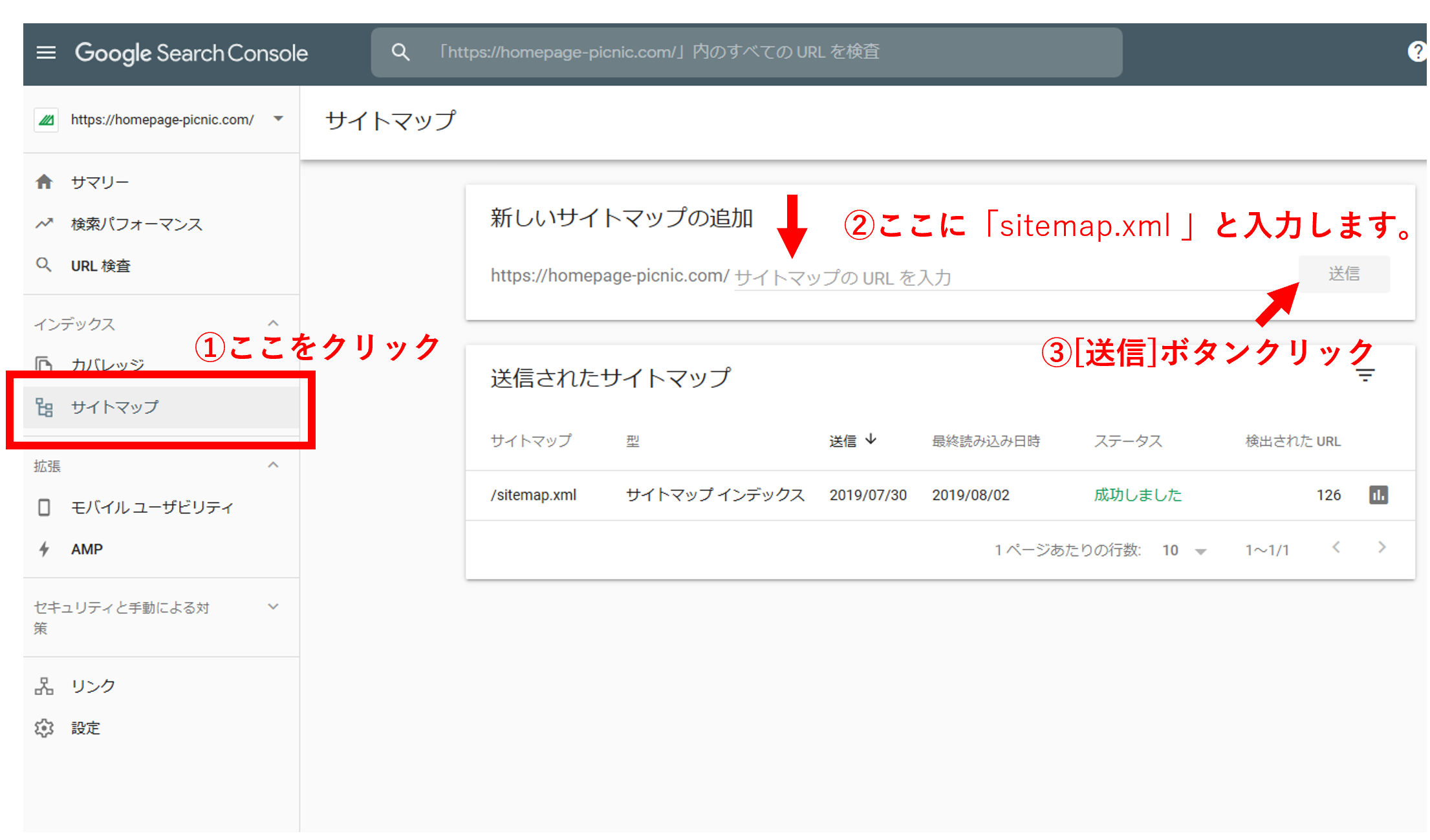
sitemapXMLの登録方法
送信が完了すると下記のようなウィンドウが表示されます。
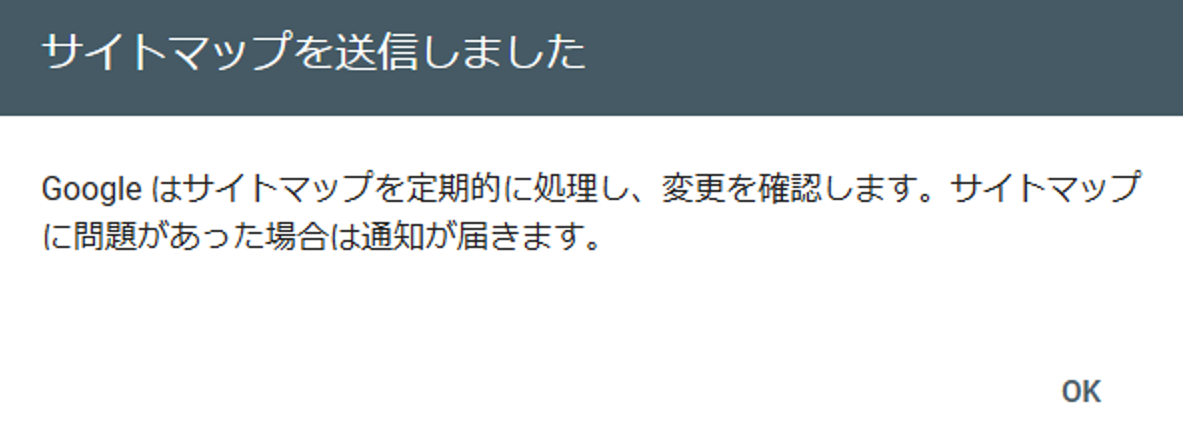
サイトマップを送信しました
これで、Serach Console への sitemap.xml の登録は完了です。
3.RSS Feedをサーチコンソールで登録する
ここまででお伝えした、sitemap.xml と同じように、Google Serach Console(サーチコンソール)で RSS Feed を登録することができます。
RSS Feed の登録も、インデックスを促進できることが、Googleにより明示されています。
引用:XML サイトマップと RSS/Atom フィードのベストプラクティス より
Google では、最適なクロールを行うために、XML サイトマップと RSS/Atom フィードの両方を使用することをおすすめしています。XML サイトマップによって、Google はサイト内の全ページに関する情報を取得することができ、RSS/Atom フィードによって、サイト内のすべての更新情報を取得することができるからです。両者のおかげで、Google はインデックス中のコンテンツをいつも最新の状態に保つことが可能になります。
RSS Feedとは?

ホームページの新着情報やブログについている「RSS」という表記や左画像のようなアイコンを見かけたことはありませんか?
RSS とは「Really Simple Syndication(リアリティ・シンプル・シンジケーション)」、または「Rich Site Summary(リッチ・サイト・サマリー)」の略語です。(諸説あるようです。)
Webサイトのニュースやブログ記事などの、更新情報を配信するための技術です。
RSSは、XML形式で記述されていて、FeedlyのようなRSSリーダーと呼ばれるツールやアプリを利用することで、登録したサイトの更新情報や新着情報を見逃さずに見ることができます。
わざわざお気に入りのサイトにアクセスしなくても、最新情報をチェックすることができます。
ツイッターが流行る以前は、RSSリーダーでお気に入りのブロガーや芸能人の記事を読むことが、一般的でしたよね。
わたしも使っていました。
あなたは今、RSSフィードを利用していますか? たぶん使っていないですよね。
あなたが肌感覚で感じているとおり、差ほどRSS Feed は重要視されていませんが、インデックスを促進する手法・ツールとしては、まだまだ有能です。
GoogleのJohn Mueller(ジョン・ミューラー)さんが、以下のようなことを言っています。

Googleジョン・ミューラー氏(GooglePlusより)
RSSフィードを配信することにSEO的なメリットはない(検索順位アップには貢献しない)のですが、クロールとインデックスを手助けするという点では効果がある。
引用:https://plus.google.com/events/c0ps6h7c5kubkov9krq6upa0d50 より
コンテンツを頻繁に更新するサイトや、新しいコンテンツをたくさん公開するニュースサイトやブログなら、RSSフィードを利用するといい。RSSで配信されたURLを、グーグルは再優先で可能な限り速やかにクロールする。
RSSフィードがうまく機能しているとわかれば、通知から数秒でクロールすることさえあるかもしれない。
サイトマップも助けになるが、毎日何千ものページを更新するなら、RSSフィードのほうが適しているだろう。
やらないよりやった方が良いことは明らかですね。
やりましょう。
RSS Feed を 確認
それでは、RSS Feed を Serach Console(サーチコンソール)に登録しましょう。
WordPressでは、初期状態でRSSフィードが出力されている状態です。
あなたのサイトのURLに /feed/ を付けて確認してみてください。(WordPressで制作されたサイトに限ります。)
WEB-SUP(当メディア)の場合は、下記のようなURLとなります。
デフォルトで出力される形式はRSS 2.0 というものです。
ご自身のサイトURLの後ろに[https://〇〇〇〇.com/feed]と赤字の箇所を入力してみてください。RSSが表示されるか、RSSファイルのダウンロードが始まると思います。(サイトの作りによって動作は変わります。)
RSS Feed を 新しいSerach Console に登録する
sitemap.xml の時と同様に、Serach Console(サーチコンソール) の「サイトマップ」から登録します。
※旧サーチコンソールの「サイトマップ」の利用はできなくなりました。–以下2019年8月5日追記–
新しい Serach Console(サーチコンソール)のダッシュボード、左メニューから、
- 左側メニューの「サイトマップ」をクリック
- 新しいサイトマップの追加 という箇所に「feed」と入力
- 送信ボタンをクリック
- RSSが登録されたことを確認
※型:不明 、 ステータス:失敗しました となっていて、しばらくすると登録されます。
以上で設定終了です。
これで、sitemap.xml と RSS Feed を 新しいSerach Console に登録することができました。
運営しているサイトのインデックスの状況が、どんどん盤石になっていきます。それだけで、少しワクワクしますよね。
4.PubSubHubbubをいれる。
sitemap.xml と RSS Feed を登録したところに、さらにインデックス促進に追い込みを掛けます。
PubSubHubbub(パブサブハバブ)と読みます。
また呪文のような…と思いますが、これは、WordPress のプラグインを入れるだけなので、設定は簡単です。
パブサブハバ…え?なに?
PubSubHubbub(パブサブハバブ)です。
読み方なんてどうでも良いのですが、このWordPress プラグインを入れると、より早くGoogleにページや記事をインデックスできるようになります。
冒頭でもお伝えしたとおり、通常、Googleにインデックスされるには sitemap.xml や RSS Feed をクローラーが巡回して、初めてインデックスされるようになります。
なんと、このPubSubHubbub(パブサブハバブ)を利用することで、記事を公開した直後にGoogleにインデックスされるようになります。
PubSubHubbub(パブサブハバブ) プラグインはめんどうな設定はまった無いので、インストールして有効化するだけですぐ利用できます。
ブログ記事を書いたあと、いち早く誰かに読んでもらいたいものです。
PubSubHubbubを導入しておけば、(上位に来るとはかぎりませんが)数分程度で検索にヒットするようになって、とても便利です。
また、より早くインデックスされるということは、悪意のあるクローラーや bot より先に Google に掲載されるということなので、パクり記事の防止にも役立ちます。
「とりあえず入れておこう」ぐらいの軽い気持ちで導入しましょう。
前置きが長くなりましたが、PubSubHubbubの導入方法について説明していきますね。
WordPress へ PubSubHubbub 導入する
早速、PubSubHubbub(パブサブハバブ)プラグインをインストールしていきます。
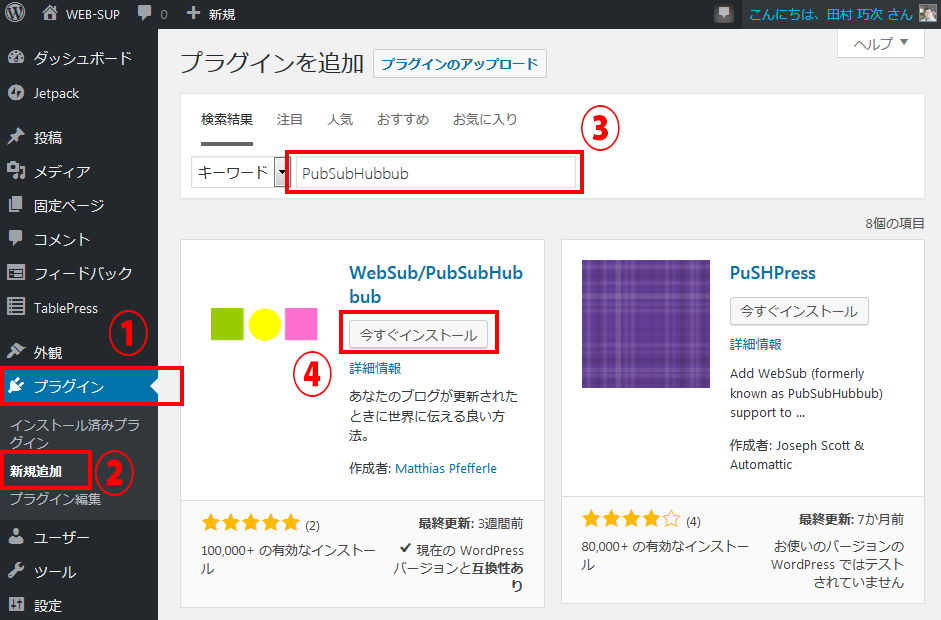
WordPressにログイン後、プラグインを追加から、PubSubHubbubを検索します。
- ①左メニューの「プラグイン」から
- ②「新規追加」をクリックしてください。
- ③検索窓に「PubSubHubbub」と入力すると、上画像のようになるので、
- ④PubSubHubbubの「今すぐインストール」ボタンをクリックします。
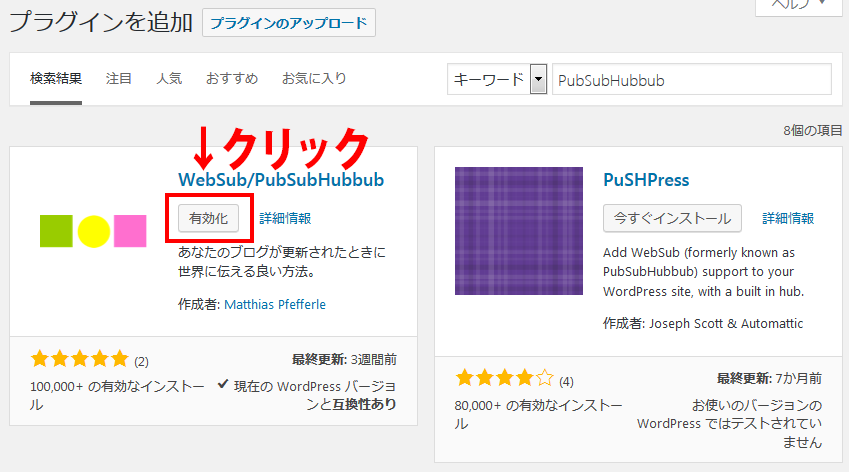
PubSubHubbubの有効化をします。
- 最後に「有効化」をすることを忘れずに。
これだけで完了です。
このプラグインは、入れておくだけで、自動でクローラー(検索エンジン)にサインを送ってくれます。
PubSubHubbub の効果は、Google のJohn Mueller(ジョン・ミューラー)さんによって、サポートしていることが明言されています。
引用:John Mueller(ジョン・ミューラー)氏 ツイート返信より
質問者:Google はまだ PubHubSubBub をサポートしているのですか?
ジョン氏:はい。サポートしています。
Yes, finally dug it up! We support both. pic.twitter.com/SgixTx3GRr
— John ☆.o(≧▽≦)o.☆ (@JohnMu) 2017年9月21日
PubSubHubbub(パブサブハバブ)もやらない理由は無いですね。やりましょう。
5.SNSやソーシャルブックマークで告知をする
今さら、なにを当たり前のことを。と思いましたでしょうか?
わかってはいるけど、SNSでシェアすることは、インデックスにおいても超重要です。今一度、SNS・ソーシャルブックマークで告知する理由と効果をおさらいしておきましょう。
SNSで告知の効果と理由
TwitterやFacebookなどのSNSからのリンクをインデックス促進に活用している人も多いようです。
ただし、リンクを貼るだけで、そこからの流入が全く無いものは、NGです。意味が無いどころか、スパム扱いされてしまう可能性があります。
もし、そうゆうアカウントの運用をしている方はすぐに止めましょう。無駄なコンテンツを作り出しているだけです。
しっかりとSNS内でコミュニケーションを取れているアカウントであれば、ブログの告知をすれば、フォロワーさん達はあなたの記事を見てくれるハズです。
更新したばかりの記事は、Google検索から探してもらえることは、まず「無い」と考えて良いでしょう。
サイトへの流入は無いよりあったほうが良いです。
そういった意味でも、更新したばかりの記事を見てもらう為に、「SNSで告知をすることは良い」ことです。
流入があれば、インデックス促進にも繋がります。
ただし、下記引用の通り、SEO的な効果はない。と考えておく必要があります。
引用:Google のJohn Mueller(ジョン・ミューラー)氏
https://www.youtube.com/watch?time_continue=1196&v=WszvyRune14 より
質問者:
ソーシャルシグナル(いいね!、シェア、ツイートなど)に、SEO効果はあるのか?ジョン・ミューラー氏:
(SNSシェアには)直接的なSEO効果はない。ソーシャルシグナルは、検索順位に直接は影響がない。SNSのほとんどはnofloowをシェアリンクにつけるようになっている。そのため、順位上昇効果は望めない。
「SNS投稿が多いと検索順位が上がった」と言う人もいるかもしれないが、それらは元々コンテンツが良かったからである。シェアがあったかどうかは関係がない。
はてなブックマークを活用
はてなブックマークなどのソーシャルブックマークを活用しましょう。
ソーシャルブックマークとは、インターネット上で利用できるブックマーク(お気に入り)ツールのことで、被リンク(リンクを貰うこと)として認識されるので、インデックスを促進できます。
ただし、SNS同様、リンクを張るために作られたようなアカウントでは被リンク効果は期待できません。
それどころか、Googleから低評価を付けられてしまう可能性がありますので、そのような行為は止めましょう。
あくまでも自然にブックマークしてもらう。という事を目指すべきです。
自然にブックマークしてもらう為には、コンテンツの質を磨くことが1番大切ですよね。
わたし達は、ブックマークをしてもらえるような記事コンテンツを目指すべきなのです。
6.更新頻度を高める
実は、これが1番重要です。
どうゆうことかと言うと、
ということです。
頻繁に更新されているサイトは、それだけでGoogleのクローラーの巡回頻度を高める効果があります。
更新頻度が極端に低いと、あまり情報に変化がないサイトと見なされて、インデックススピード低下の原因となります。インデックススピードは、早くなったり、遅くなったりするので、下記の関連記事の方法で自分のサイトがインデックスされるまでに、どのくらい時間が掛かるのか? を把握することができます。
[sitecard subtitle=関連記事 url=https://homepage-picnic.com/glossary/crawler/#i-3]
更新頻度が少ない時期ほど、インデックスされるスピードは遅くなり、
更新頻度が多い時期ほど、インデックスされるスピードは速くなる。
という傾向がみられるはずです。
可能な限り、サイトの更新頻度を上げる。というのも有効な手段です。しかし、これが1番むずかしいですね。その気持ち、良くわかります。
何を書くべきか・・・悩んだらこちらも眺めてみてください。ヒントになれば幸いです。
[sitecard subtitle=関連記事 url=https://homepage-picnic.com/content-marketing/you-message/]
ページがインデックスされていない場合の対応
ここまでインデックスを促進する方法について説明してきましたが、ページがうまくインデックスされない場合があります。
そんな時の対応方法を解説していきます。
インデックスの有無を確認する
まずはインデックスされたいるかの有無を確認しましょう。
ページが実際にインデックスされているかどうかを確認するには、サーチコンソールのURL検査ツールを使用します。site:検索やキャッシュを見て確認する方法もありますが、サーチコンソールでURL検査ツールを実行するのが最も確実です。
前述したインデックスリクエストの時と同様に、サーチコンソール上部のボックスに確認対象のページ(URL)を入力します。
インデックス有無の検査結果には、次の5種類があります。
- URLはGoogleに登録されています
- URLはGoogleに登録されていますが問題があります
- URLがGoogleに登録されていません。インデックス登録エラー
- URLがGoogleに登録されていません
- URLは代替バージョンです
「URLはGoogleに登録されています」と「URLはGoogleに登録されていますが問題があります」については、すでにインデックスされています。
ただし、問題がありますと表示されているのであれば、カバレッジレポートを確認するとよいでしょう。モバイルユーザビリティや構造化データなどのエラーが考えられます。
その他の3つのメッセージが出た場合はインデックスされていません。結果の下に表示されるカバレッジレポートから原因を特定して改善しましょう。
インデックスがされていなかった場合
インデックスされていない場合のメッセージそれぞれについて詳しく解説します。
■URLがGoogleに登録されていません。インデックス登録エラー
このメッセージが表示される場合、Googleがクロールまたはインデックス拒否の指示を受けている場合があります。
カバレッジレポートには「クロールエラー」などと表記があるのではないでしょうか?
以下のような点を確認してみてください。
- robots.txtでページのクロールを拒否していないか
- IPアドレスやユーザーエージェントによりGooglebotを拒否していないか
- ページにnoindexタグがついていないか
- またはHTTPヘッダーにてnoindexを指定していないか
- Webサイトが閲覧可能な状態になっているか(400番や500番台エラーが出ていないか)
■URLは代替バージョンです
このメッセージが表示される場合、Googleが他に正規ページがあると判断していると考えられます。
カバレッジレポートの中の、正規URLに関する項目を見てみてください。
「Googleが選択した正規URL」が「ユーザーが指定した正規 URL と同じ」となっている場合は、ご自身でcanonicalタグなどで別ページを正規URLと指定している状態です。
その正規URLさえインデックスされていれば、今回調査したURLがインデックスされていなくても問題ありません。
「Googleが選択した正規URL」に「ユーザーが指定した正規 URL」と異なるURLが記載されている場合は、調査対象のURLが重複とみなされている可能性があります。
Googleは正規化されたURLを持つページを「正規」版としてクロール・インデックスしますが、そのほかのページは「重複」URLと見なされてインデックスされず、検索結果にも出現しません。
インデックスさせるためには次項で述べるように、コンテンツ改善などを行う必要があります。
場合によっては「ユーザーが指定した正規 URL」で意図せず誤ったURLを指定している場合も考えられます。rel=”canonical”による正規化が意図した通りになっているか確認してみましょう。
■URLがGoogleに登録されていません
ページがインデックスされていない要因としては、大きくクロール要因とコンテンツ要因に分けられます。
コンテンツ要因では、コンテンツが薄いなど、ページの品質が低くなっている可能性があります。
重複コンテンツや低品質コンテンツが発生していないか確認するようにしましょう。
例えばGoogleは重複コンテンツを検索結果に出現させないように調整しています。重複コンテンツとは、Webサイト内外のコンテンツと「完全に同じであるか非常によく似たコンテンツのブロック」を持つコンテンツをいいます。
一般に、重複するコンテンツとは、ドメイン内または複数ドメインにまたがって存在する、他のコンテンツと完全に同じであるか非常によく似たコンテンツのブロックを指します。多くの場合、偽装を意図したものではありません。
Search Consoleヘルプ
Googleから重複コンテンツであるとみなされるようなページは、検索結果に出ないばかりか、そもそもインデックスされないケースもあります。
ページ内にオリジナルなコンテンツがあったとしても、他ページと共通するコンテンツが多すぎるとクローラーがオリジナルなコンテンツを判別しにくくなるためにインデックスされない可能性がありますので、このような観点から重複とみなされていないかチェックしてみましょう。
一方、クロール要因については、Webサイト内に不要なページが多すぎないかを確認します。
クローラーには、「クローラーバジェット」といって、1つのWebサイトで巡回できるページ数に上限値が設けられています。Webサイト内に不要なページが多すぎる場合、クロールバジェットが枯渇して十分にクローラーが巡回できていない可能性があります。
サーチコンソールのメニュー「インデックス」>「カバレッジ」のカバレッジレポートで、インデックスされているページ数と、意図的にインデックスされていない「除外」ステータスのページ数を比べてみます。
除外URL数が明らかに多い場合は、その原因を取り除くことでインデックス状況が改善する場合があります。
以上をふまえて、以下のような点を確認してみましょう。
- ページ内のオリジナルなメインコンテンツ部分が、ナビゲーションなどのサイト共通要素と比べて少なくなっていないか
- 他サイトからのコンテンツを拝借するなど、サイト自体のオリジナリティが低くなっていないか
- URLパラメータなどによって重複ページが発生していないか
- 発生した重複ページはリダイレクトまたは最低でもcanonicalによって正規化されているか
- 発生した重複ページが無秩序にクロールされないようにnofollowやrobots.txtによるブロックをしているか
- そもそも重複ページや低品質なページを生成しないようにしているか
■ペナルティとインデックス
Googleのウェブマスター向けガイドラインに違反しているWebサイトは、Googleからペナルティを課されるリスクがあります。ペナルティの内容としては、検索順位の下降(圏外)やインデックスの削除などが挙げられます。
ただし、インデックスの削除とは言っても、厳密には検索結果に表示されなくなる措置です。
このような場合、site:検索やキーワード検索では検索結果に表示されない(=インデックスが確認できない)ものの、URL検査ツールではインデックス登録済みと表示される場合があります。
このことから思い当たるケースではペナルティを受けている可能性を考える必要があります。
Googleペナルティには手動ペナルティと自動ペナルティがあり、手動ペナルティが課せられているかどうかは、サーチコンソールのメニュー「セキュリティと手動による対策」>「手動による対策」で判断できます。
Webサイトがペナルティを受けていない正常な状態では、「問題は検出されませんでした」と表示されます。手動ペナルティを受けている場合には、Googleからの指摘のメッセージが表示されます。
もう一方の自動ペナルティについては、サーチコンソールでWebサイトの状態を判断することができません。確定的に判断することはできませんので、思い当たる原因をつぶしていくほかありません。
まとめ
インデックスを促進する6つの手法とインデックスがされない場合の対応を紹介しました。
インデックスを促進する6つの手法
- Fetch as Googleでクロールを依頼する
- Sitemap.xml を Fetch as Google 新しいサーチコンソールのURL検査に登録する
- RSS Feed を Fetch as Google 新しいサーチコンソールのURL検査に登録する
- PubSubHubbubプラグインをインストール
- SNSで告知をすること
- 更新頻度を高める
この他にも、他サイトからより多くのリンクをもらえれば、クローラーに気付いてもらいやすい。などなど、さまざまな要因が関係しています。
まずは、今すぐに確実にできることだけをご紹介しました。
是非、インデックスを早めて、まだ見ぬあなたを必要としている方と出会う可能性を広げましょう。
投稿者プロフィール

- 株式会社コタム代表
-
WEB制作会社Co-Tam.Inc代表の田村巧次です。
創業当初から、金で買うSEOを良しとせず、その時々の Google ガイドラインに沿ったSEO(ホワイトハットSEO)のみをクライアント提案。 制作したWEBサイトは、一切ペナルティを受けず、9割以上がキーワード検索で1位を獲得。どれもすべて効果の高いキーワードを選定する。制作会社の枠にとどまらず、2011年より、企業の情報発信の重要さをクライアントに提示。
「SEOの知識を正しく活用できれば、必ず集客の力になってくれます。」
- 中小企業庁 中小企業デジタル応援隊事業 IT専門家(I00024525)
- WACA認定WEB解析士・上級ウェブ解析士
- SEOコンサルタント
- 米国Google認定 GAIQ(*1)(認定資格ID:28179066)
(*1) Google Analytics Individual Qualification - Google モバイルサイト認定(認定資格ID:36523368)
- Webクリエイター能力手認定試験エキスパート
- ネットマーケティング検定取得
WEB利用・技術認定委員会主催 - 国家資格:システムアドミニストレータ(現ITパスポート)
- デジタルハリウッドスクールphp TA/講師(2009~2012)
最新の投稿
 コンテンツマーケティング2020.08.22なぜ7日間なの?ステップメール作成講座
コンテンツマーケティング2020.08.22なぜ7日間なの?ステップメール作成講座 コンテンツマーケティング2020.08.22ホワイトペーパーの作り方講座【初級編】
コンテンツマーケティング2020.08.22ホワイトペーパーの作り方講座【初級編】 コンテンツマーケティング2020.04.22コンテンツマーケティングで「購入」してもらう為に必須な2つのこと。
コンテンツマーケティング2020.04.22コンテンツマーケティングで「購入」してもらう為に必須な2つのこと。 コンテンツマーケティング2020.04.21コンテンツマーケティングにおける「検討」とは?
コンテンツマーケティング2020.04.21コンテンツマーケティングにおける「検討」とは?
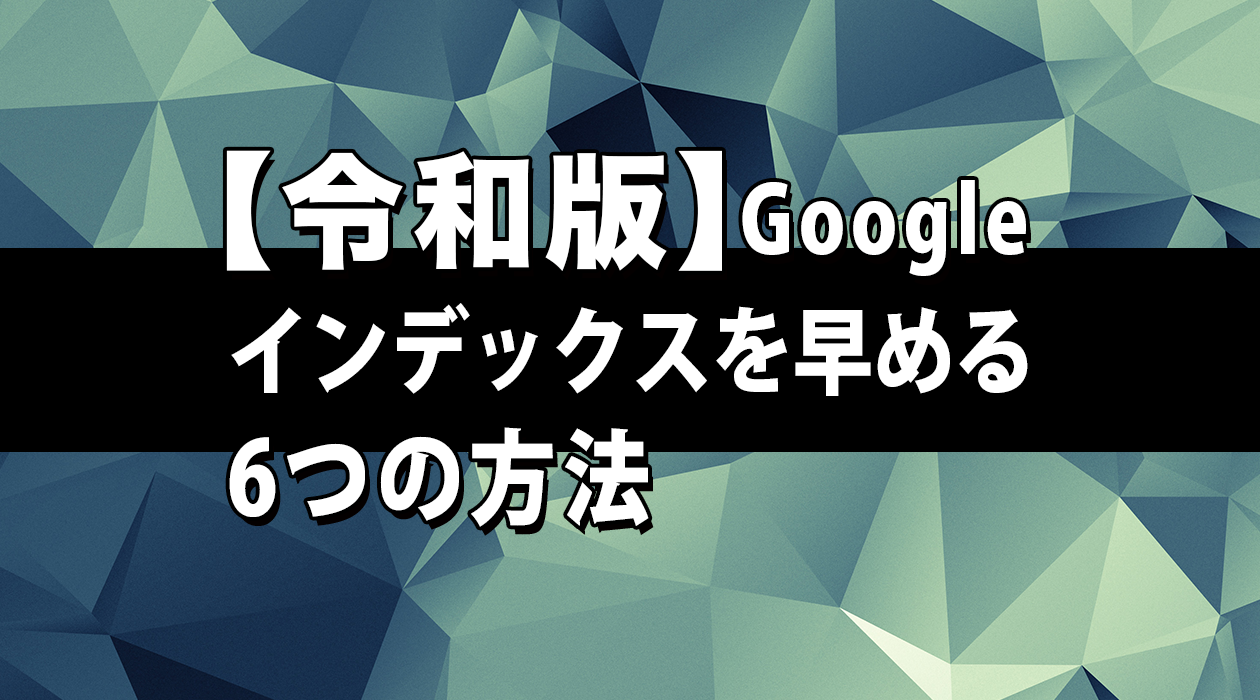

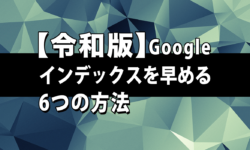
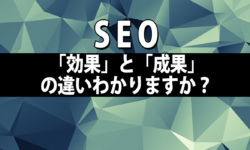









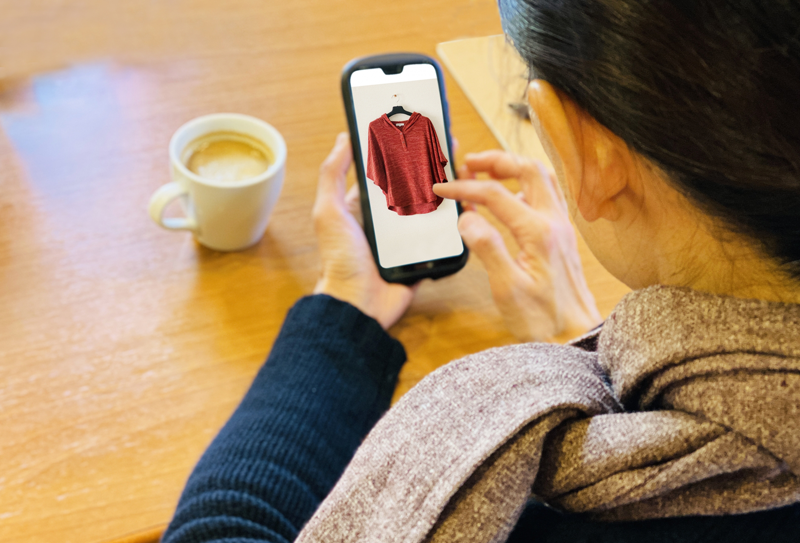

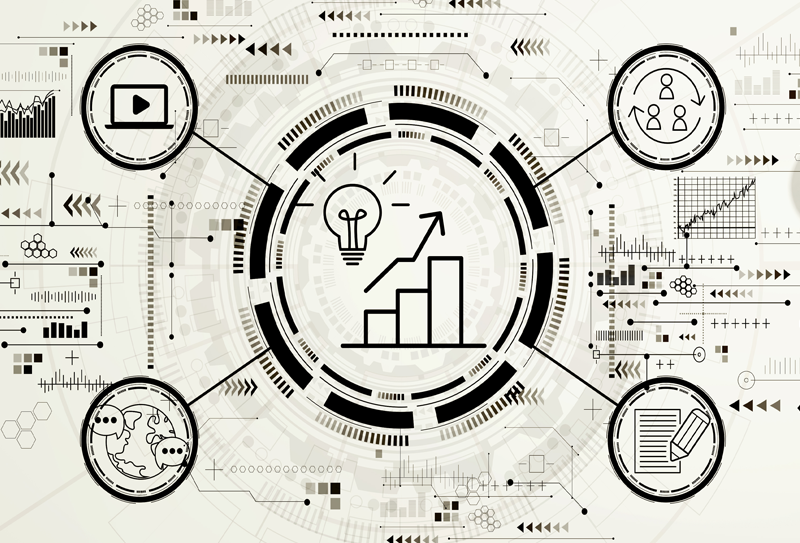


コメント